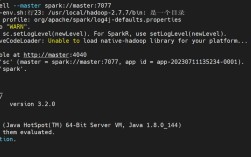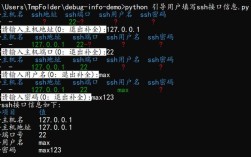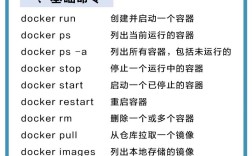进入Docker命令是使用Docker容器技术时的基础操作,用户通过命令行界面与Docker守护进程进行交互,从而管理容器的生命周期、镜像、网络等资源,Docker命令的核心在于其结构化的语法,通常由docker命令主体、子命令和选项参数组成,例如docker run -it ubuntu bash中,docker是命令主体,run是子命令,-it是选项,ubuntu是镜像名称,bash是容器启动后执行的命令,以下将从命令结构、常用子命令、高级用法及注意事项等方面详细说明。
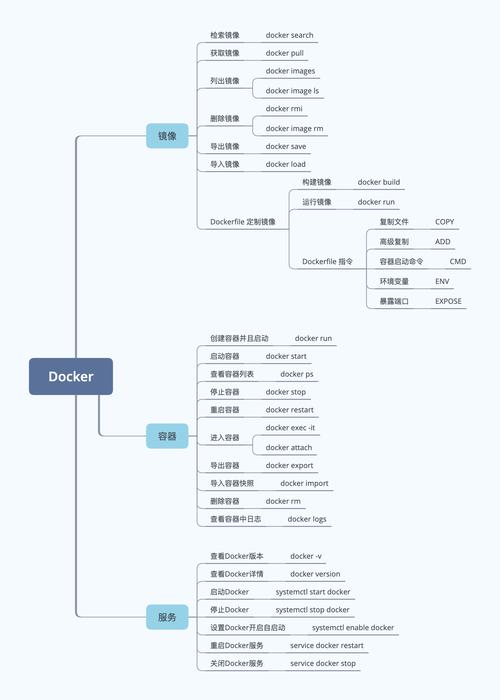
Docker命令的基本结构
Docker命令的通用格式为docker [选项] <子命令> [参数],其中选项用于调整命令的行为,子命令指定具体操作,参数则是操作的对象(如镜像名、容器ID等)。docker --version用于查看Docker版本,-v或--version是选项,没有子命令和参数,理解这种结构有助于快速记忆和扩展命令使用,例如docker ps列出容器,docker stop <容器ID>停止指定容器,docker rm <容器ID>删除容器等。
常用子命令及详细说明
容器管理命令
容器是Docker的核心,管理容器的命令包括创建、启动、停止、删除等操作。docker run是最常用的命令,用于创建并启动容器,其常用选项包括:
-d:后台运行容器;-p:映射端口,格式为主机端口:容器端口,如-p 8080:80将主机8080端口映射到容器80端口;--name:为容器指定名称,如--name my_container;-v:挂载卷,实现主机与容器间数据共享,如-v /host/path:/container/path;-it:以交互模式运行容器,常与bash等命令结合使用,如-it ubuntu bash进入容器终端。
docker run -d --name web_server -p 8080:80 nginx命令会以后台模式启动一个名为web_server的容器,使用Nginx镜像,并将主机8080端口映射到容器80端口。docker ps命令用于列出运行中的容器,-a选项可列出所有容器(包括已停止的),停止容器使用docker stop <容器ID或名称>,删除容器使用docker rm <容器ID或名称>,强制删除可加-f选项。
镜像管理命令
镜像是容器的模板,管理镜像的命令包括拉取、查看、删除等。docker pull用于从镜像仓库拉取镜像,如docker pull ubuntu:20.04拉取Ubuntu 20.04版本镜像。docker images列出本地已有镜像,-q选项仅显示镜像ID。docker rmi用于删除镜像,如docker rmi ubuntu:20.04,若镜像被容器使用需先删除容器或加-f强制删除。docker build用于根据Dockerfile构建镜像,-t选项指定镜像名称和标签,如docker build -t my_app:1.0 .,表示在当前目录下构建名为my_app、标签为0的镜像。
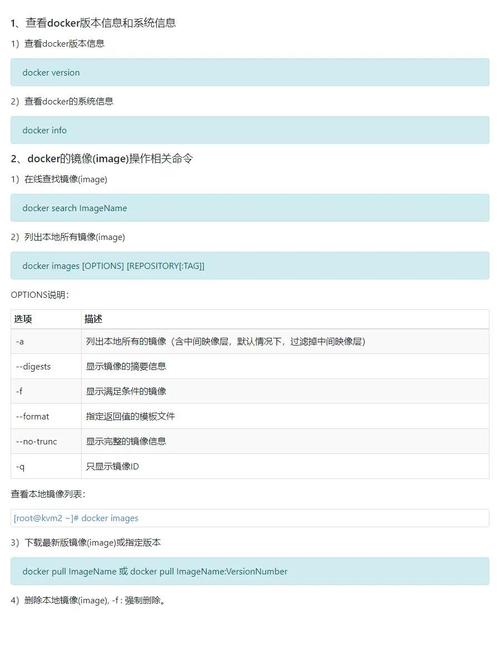
容器资源操作命令
进入正在运行的容器终端需使用docker exec命令,格式为docker exec -it <容器ID或名称> <命令>,如docker exec -it my_container bash进入容器并启动bash终端,查看容器日志使用docker logs <容器ID或名称>,-f选项可实时跟踪日志输出,复制文件 between 主机和容器使用docker cp,如docker cp <容器ID>:/container/path /host/path将容器内文件复制到主机,反之亦然。
网络和数据卷管理
Docker网络默认提供桥接模式,用户可通过docker network命令管理网络,如docker network create my_network创建自定义网络,docker network connect <网络名> <容器名>将容器连接到网络,数据卷(Volume)用于持久化容器数据,docker volume create my_volume创建数据卷,docker run -v my_volume:/container/path使用数据卷挂载。
高级用法与注意事项
在复杂场景中,Docker命令可结合使用实现高效管理,通过docker run --restart=always设置容器开机自启;使用docker-compose(需单独安装)通过YAML文件定义和运行多容器应用,简化命令操作,注意事项包括:确保Docker守护进程运行(通过systemctl start docker启动);避免使用-f强制删除导致数据丢失;合理使用资源限制选项如--memory限制容器内存使用。
相关问答FAQs
Q1: 如何查看Docker容器内部的实时日志?
A: 使用docker logs命令结合-f选项可实时查看容器日志输出。docker logs -f <容器ID或名称>会持续显示容器的标准输出和错误输出,类似tail -f命令的效果,若需查看最后N行日志,可添加--tail N参数,如docker logs --tail 100 <容器ID>显示最后100行日志。
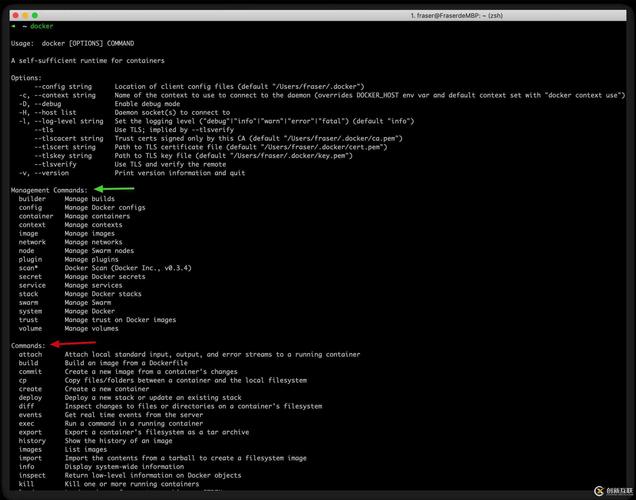
Q2: Docker容器启动后如何进入其命令行终端?
A: 使用docker exec命令以交互模式进入容器终端。docker exec -it <容器ID或名称> /bin/bash(若容器使用bash)或docker exec -it <容器ID或名称> sh(若容器使用sh)。-i选项保持标准输入打开,-t分配伪终端,确保交互体验正常,需注意,容器必须处于运行状态才能执行此命令。